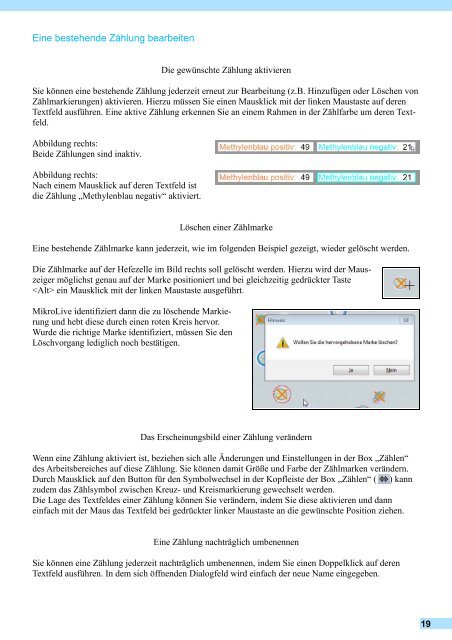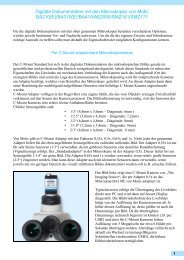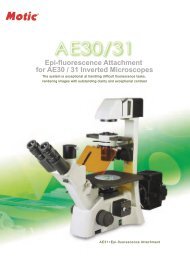MikroLive - Mikroskopie.de
MikroLive - Mikroskopie.de
MikroLive - Mikroskopie.de
Erfolgreiche ePaper selbst erstellen
Machen Sie aus Ihren PDF Publikationen ein blätterbares Flipbook mit unserer einzigartigen Google optimierten e-Paper Software.
Eine bestehen<strong>de</strong> Zählung bearbeiten<br />
Die gewünschte Zählung aktivieren<br />
Sie können eine bestehen<strong>de</strong> Zählung je<strong>de</strong>rzeit erneut zur Bearbeitung (z.B. Hinzufügen o<strong>de</strong>r Löschen von<br />
Zählmarkierungen) aktivieren. Hierzu müssen Sie einen Mausklick mit <strong>de</strong>r linken Maustaste auf <strong>de</strong>ren<br />
Textfeld ausführen. Eine aktive Zählung erkennen Sie an einem Rahmen in <strong>de</strong>r Zählfarbe um <strong>de</strong>ren Textfeld.<br />
Abbildung rechts:<br />
Bei<strong>de</strong> Zählungen sind inaktiv.<br />
Abbildung rechts:<br />
Nach einem Mausklick auf <strong>de</strong>ren Textfeld ist<br />
die Zählung „Methylenblau negativ“ aktiviert.<br />
Löschen einer Zählmarke<br />
Eine bestehen<strong>de</strong> Zählmarke kann je<strong>de</strong>rzeit, wie im folgen<strong>de</strong>n Beispiel gezeigt, wie<strong>de</strong>r gelöscht wer<strong>de</strong>n.<br />
Die Zählmarke auf <strong>de</strong>r Hefezelle im Bild rechts soll gelöscht wer<strong>de</strong>n. Hierzu wird <strong>de</strong>r Mauszeiger<br />
möglichst genau auf <strong>de</strong>r Marke positioniert und bei gleichzeitig gedrückter Taste<br />
ein Mausklick mit <strong>de</strong>r linken Maustaste ausgeführt.<br />
<strong>MikroLive</strong> i<strong>de</strong>ntifiziert dann die zu löschen<strong>de</strong> Markierung<br />
und hebt diese durch einen roten Kreis hervor.<br />
Wur<strong>de</strong> die richtige Marke i<strong>de</strong>ntifiziert, müssen Sie <strong>de</strong>n<br />
Löschvorgang lediglich noch bestätigen.<br />
Das Erscheinungsbild einer Zählung verän<strong>de</strong>rn<br />
Wenn eine Zählung aktiviert ist, beziehen sich alle Än<strong>de</strong>rungen und Einstellungen in <strong>de</strong>r Box „Zählen“<br />
<strong>de</strong>s Arbeitsbereiches auf diese Zählung. Sie können damit Größe und Farbe <strong>de</strong>r Zählmarken verän<strong>de</strong>rn.<br />
Durch Mausklick auf <strong>de</strong>n Button für <strong>de</strong>n Symbolwechsel in <strong>de</strong>r Kopfleiste <strong>de</strong>r Box „Zählen“ ( ) kann<br />
zu<strong>de</strong>m das Zählsymbol zwischen Kreuz- und Kreismarkierung gewechselt wer<strong>de</strong>n.<br />
Die Lage <strong>de</strong>s Textfel<strong>de</strong>s einer Zählung können Sie verän<strong>de</strong>rn, in<strong>de</strong>m Sie diese aktivieren und dann<br />
einfach mit <strong>de</strong>r Maus das Textfeld bei gedrückter linker Maustaste an die gewünschte Position ziehen.<br />
Eine Zählung nachträglich umbenennen<br />
Sie können eine Zählung je<strong>de</strong>rzeit nachträglich umbenennen, in<strong>de</strong>m Sie einen Doppelklick auf <strong>de</strong>ren<br />
Textfeld ausführen. In <strong>de</strong>m sich öffnen<strong>de</strong>n Dialogfeld wird einfach <strong>de</strong>r neue Name eingegeben.<br />
19